Top 7 popravaka za Snapchat mi ne dopušta izvoz snimaka na telefon
Miscelanea / / May 09, 2023
Snapchat vam omogućuje spremanje omiljenih snimaka unutar vaših chatova i Snapchat uspomene. Kasnije možete izvesti te snimke u snimljene fotografije na telefonu i podijeliti ih izvan aplikacije. Izvoz snimaka na fotoaparat vašeg telefona je jednostavan. Nažalost, ne ide uvijek glatko kako se očekuje.

Ako je Snapchat vaša omiljena aplikacija za snimanje trenutaka vašeg svakodnevnog života, problemi s njegovom značajkom izvoza mogu vam brzo pokvariti iskustvo. Srećom, moguće je riješiti ovaj problem rješenjima navedenim u nastavku. Dakle, pogledajmo.
1. Provjerite svoju internetsku vezu
Loša internetska veza mogla bi vas spriječiti u spremanju snimaka na vaš Android ili iPhone. Možete provjeriti funkcionira li vaša internetska veza tako da otvorite aplikaciju, poput YouTubea, i pokrenete strujanje videozapisa.
Ako također imate problema s drugim aplikacijama, pokušajte se prebaciti na drugu mrežnu vezu i provjerite pomaže li to.
2. Prisilno zatvorite i ponovno otvorite aplikaciju Snapchat
S vremena na vrijeme, procesi aplikacije Snapchat mogu zapeti ili imati kvar na vašem Androidu ili iPhoneu, što utječe na funkcionalnost aplikacije. Ako nije ništa bitno, ponovnim pokretanjem aplikacije Snapchat ona bi trebala raditi kao prije.
Da biste prisilno zatvorili Snapchat na svom Androidu, dugo pritisnite ikonu njegove aplikacije i dodirnite ikonu informacija na izborniku koji se pojavi. Dodirnite opciju Prisilno zaustavljanje na stranici s informacijama o aplikaciji pri dnu.

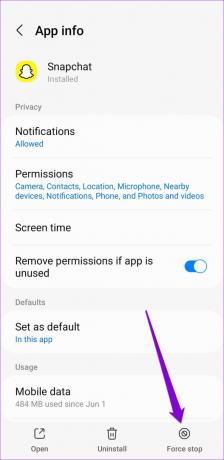
Korisnici iPhonea mogu povući prstom prema gore od dna zaslona (ili dvaput pritisnuti gumb Početni zaslon) za pristup izmjenjivaču aplikacija. Dodirnite Snapchat karticu i prijeđite prstom prema gore da biste zatvorili aplikaciju.

Nakon ovoga ponovno otvorite aplikaciju Snapchat i pokušajte izvesti neke snimke u svoj fotoaparat.
3. Dopusti Snapchatu pristup lokalnoj pohrani (Android)
Aplikacije poput Snapchata trebaju dopuštenje za pristup pohranu vašeg telefona za lokalno spremanje sadržaja. Ako ste prethodno zabranili Snapchatu pristup lokalnoj pohrani vašeg telefona, nećete moći izvesti snimke u snimljene fotografije. Evo kako to možete promijeniti.
Korak 1: Dugo pritisnite ikonu aplikacije Snapchat i dodirnite ikonu informacija u izborniku koji se pojavi.

Korak 2: Dodirnite Dopuštenja.
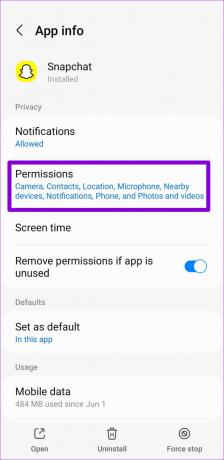
Korak 3: Dodirnite Fotografije i videozapisi. Zatim odaberite Dopusti sa sljedećeg izbornika.

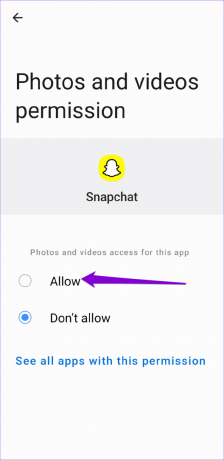
Ponovno pokrenite Snapchat nakon ovoga i provjerite i dalje postoji problem.
4. Odjavite se i ponovo prijavite
Snapchat vam možda ne dopušta izvoz fotografija i videozapisa zbog problema s autentifikacijom vašeg računa. Možete se pokušati odjaviti iz aplikacije i ponovno prijaviti kako biste riješili problem.
Korak 1: Otvorite aplikaciju Snapchat na svom Androidu ili iPhoneu.
Korak 2: Dodirnite ikonu profila u gornjem lijevom kutu, a zatim dodirnite ikonu u obliku zupčanika u gornjem desnom kutu kako biste otvorili izbornik postavki.


Korak 3: Pomaknite se prema dolje do kraja stranice i dodirnite Odjava. Zatim ponovno odaberite Odjava kada se pojavi upit.
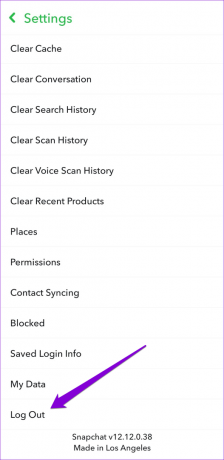

5. Očistite predmemoriju aplikacije Snapchat
Dok koristite Snapchat na svom telefonu, aplikacija prikuplja podatke iz predmemorije kako bi pružila očaravajuće iskustvo kad god je koristite. Problem se javlja kada ti podaci zastare i počnu ometati aplikaciju. Za takve slučajeve, Snapchat vam omogućuje brisanje podataka iz predmemorije izravno iz izbornika postavki. Sljedeći koraci funkcionirat će za Android i iPhone.
Korak 1: Otvorite aplikaciju Snapchat na svom telefonu.
Korak 2: Dodirnite ikonu profila u gornjem lijevom kutu.

Korak 3: Dodirnite ikonu zupčanika u gornjem desnom kutu da biste otvorili Snapchat postavke.

Korak 4: Pomaknite se prema dolje do Radnje računa i dodirnite opciju Očisti predmemoriju. Odaberite Nastavi za potvrdu.


6. Provjerite status Snapchat poslužitelja
Čak i popularne usluge kao što je Snapchat ponekad mogu doživjeti prekid rada poslužitelja. Kada se to dogodi, neke značajke aplikacije možda neće raditi kako se očekuje. Da biste odbacili ovu mogućnost, možete posjetiti web mjesto kao što je Downdetector i provjeriti status Snapchatova poslužitelja.
Posjetite Downdetector

Ako drugi imaju slične probleme, primijetit ćete velike skokove u grafikonu izvješća o prekidu rada. U tom slučaju morate pričekati prije nego što Snapchat riješi problem sa svoje strane.
7. Ažurirajte aplikaciju Snapchat
Ako i dalje ne možete izvesti snimke u snimljene fotografije, možda postoji problem s aplikacijom Snapchat na vašem telefonu. Možeš provjerite je li dostupna nova verzija aplikacije odlaskom u Play Store (Android) ili App Store (iPhone). Ako je ažuriranje dostupno, instalirajte ga i zatim provjerite je li problem još uvijek prisutan.
Snapchat za Android
Snapchat za iPhone
Vrijeme je za izvoz nekih snimaka
Može biti neugodno kada vam Snapchat ne dopušta preuzimanje vaših omiljenih fotografija i uspomena na vaš telefon. Uostalom, nestajanje poruka može biti zabavno, ali neke snimke vrijedi zadržati. Primijenite gore spomenute popravke jedan po jedan kako biste riješili problem Snapchatove značajke izvoza koja ne radi na vašem Androidu ili iPhoneu.
Zadnji put ažurirano 19. travnja 2023
Gornji članak može sadržavati pridružene veze koje pomažu u podršci Guiding Tech. Međutim, to ne utječe na naš urednički integritet. Sadržaj ostaje nepristran i autentičan.
Napisao
Pankil Šah
Pankil je po struci građevinski inženjer koji je svoje putovanje započeo kao pisac na EOTO.tech. Nedavno se pridružio Guiding Techu kao slobodni pisac kako bi objavio upute, objašnjenja, vodiče za kupnju, savjete i trikove za Android, iOS, Windows i Web.



